苹果耳机和电脑蓝牙连接 电脑上连接苹果耳机的步骤
更新时间:2023-11-24 09:57:25作者:xtyang
苹果耳机和电脑蓝牙连接,随着科技的不断进步,苹果耳机作为一种高质量音频设备,得到了广大消费者的喜爱,许多人在将其连接到电脑的过程中遇到了困惑。今天我们将为大家介绍一些简单的步骤,帮助您轻松地将苹果耳机与电脑通过蓝牙连接起来。无需繁琐的线缆,只需几个简单的操作,您就能享受到高品质的音乐和通话体验。让我们一起来看看具体的步骤吧。
步骤如下:
1.在电脑左下方搜索框中输入“蓝牙”进行搜索,找到并点击“蓝牙和其他设备设置”。
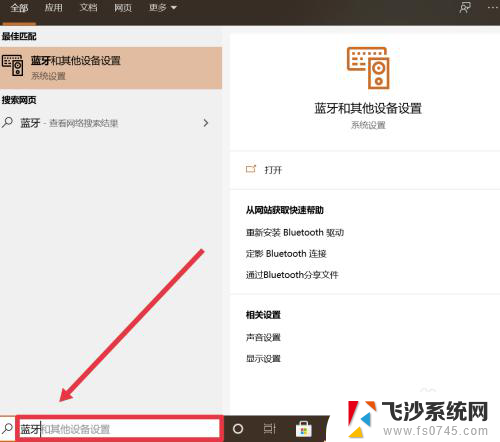
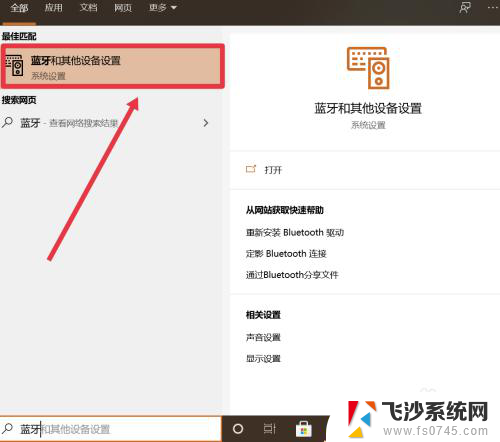
2.在弹出的界面中,选择“添加蓝牙或其他设备”。
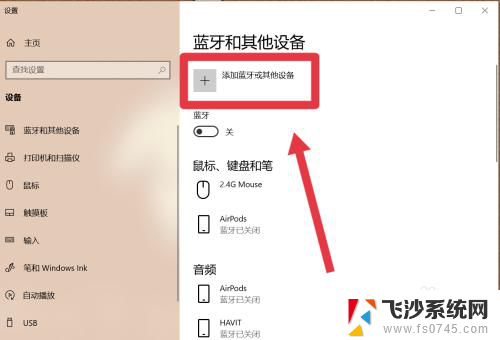
3.选择“蓝牙”添加苹果耳机设备。
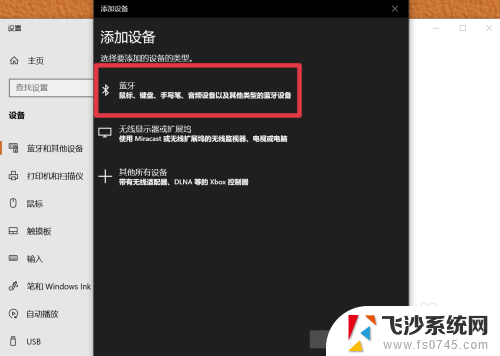
4.找到并打开电脑的蓝牙开关,如图所示即为开启。
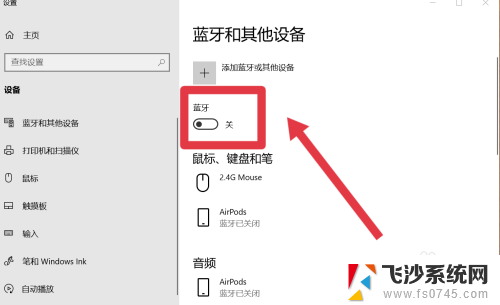
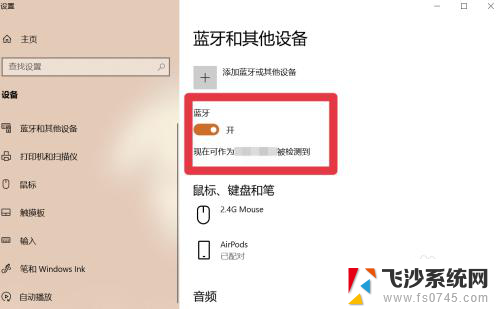
5.找到苹果耳机进行连接即可。
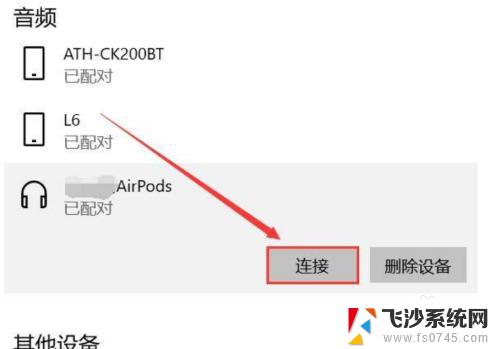
以上就是苹果耳机和电脑蓝牙连接的全部内容,如果有需要的用户可以根据小编提供的步骤进行操作,希望这些步骤对大家有所帮助。
苹果耳机和电脑蓝牙连接 电脑上连接苹果耳机的步骤相关教程
-
 苹果连接蓝牙耳机方法 苹果手机连接蓝牙耳机的步骤
苹果连接蓝牙耳机方法 苹果手机连接蓝牙耳机的步骤2023-12-18
-
 苹果耳机连接蓝牙 蓝牙耳机连接苹果手机步骤
苹果耳机连接蓝牙 蓝牙耳机连接苹果手机步骤2024-02-15
-
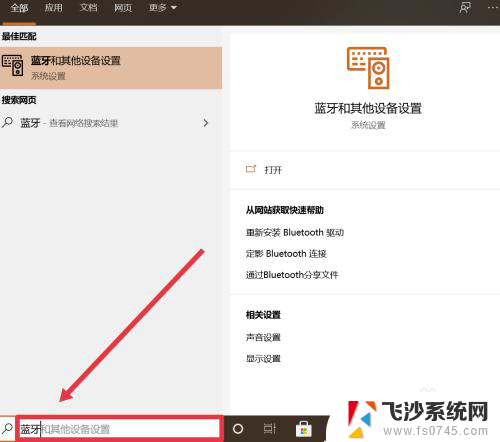 电脑如何连接苹果蓝牙耳机 苹果耳机连接电脑教程
电脑如何连接苹果蓝牙耳机 苹果耳机连接电脑教程2024-03-17
-
 怎么连接蓝牙耳机苹果 苹果手机蓝牙耳机连接教程
怎么连接蓝牙耳机苹果 苹果手机蓝牙耳机连接教程2023-12-29
- 苹果耳机能不能连电脑 电脑连接苹果耳机步骤
- 苹果手机怎样连蓝牙耳机 苹果手机蓝牙耳机连接方法
- 苹果笔记本能用蓝牙耳机吗 Mac连接蓝牙耳机步骤
- 苹果6怎么连接无线耳机 苹果iphone6蓝牙耳机连接教程
- 苹果耳机连蓝牙 苹果手机连接蓝牙耳机方法
- 华为手机如何连接苹果耳机蓝牙 华为手机连接苹果耳机的步骤
- 华硕小键盘开关是哪个 华硕小键盘如何开启
- 手机网速慢怎样解决办法 手机网速变慢怎么办
- 暴风影音本地视频没有声音 暴风影音打开视频没声音怎么办
- 以太网被禁用消失了怎么还原 以太网设置选项不见了怎么找回
- 电脑网页如何滚动截屏 Edge浏览器截取网页长图教程
- 电脑qq怎样删除聊天记录 电脑上QQ聊天记录删除方法
电脑教程推荐